كيفية عرض اعمالك بواقعية ” الجزء الثاني ”
شاهدنا في الجزء الاول كيفية انشاء اللترهيد والبزنس كارت وعمل الاضائة وتجهيزها صورة بدون خلفية ..
الان في هذا الجزء سوف نتعلم تعديل التصميم لكي نستخدمة متى مانريد بكل سهولة واكثر من عمل ” Mock Up ”
وانا اشرح على الاصدار CS6 وتسطيع تنفيذة على الاصدار CS5 و Cs4
فكرة الموك اب انة تحول التصميم الى سمارت اوبجكت وتلعب بالمنظور حسب الصورة التي لديك .. ثم عندما تريد تغيير العمل .. فقط اضغط مرتين على السمارت اوبجكت وبدل المحتوى .. وسوف يتبدل لديك التصميم بالكامل .
عموماً اذا لم تفهم فليست مشكلة .. فسوف تفهم بالاخير
دعونا نبداء هذا الجزء .. بسم الله
.
.
نفتح الفوتوشوب .. ونفتح الصورة التي حفظناها من الثري دي ماكس
.
.
.
.
.
.
الان نفتح صفحة جديدة ونضع الخيارات الاتية
.
.
.
.
.
نلاحظ ان الابعاد هي نفسها اللتي قمنا بها في الثري دي ماكس
الان نضع الصورة داخل الملف الجديد .. ” فاذا ظهرت رسالة اضغط اوكية ”
.
.
والمفترض ان يكون الملف كالاتي
.
.
.
..
.
طبعاً سنلاحظ ان اركان التصميم يوجد خط اسود مزعج بسبب انة حفظناة بدون خلفية ” شفاف ”
كما في الصورة الاتية
.
.
.
.
.
ولازالة هذا المشكلة .. نضغط الخيار الاتي ” يجب التأكد انك على لير الصورة وليس لير الخلفية”
.
.
.
.
.
انظروا الان كيف انحلت المشكلة
.
.
.
.
.
.
الان سوف نقوم باعداة رسم اللترهيد والبزنس كرت .. لكي نستطيع التعديل من الفوتوشوب لك سهولة
سوف نقوم برسم مربع Shape وذلك عن طريق اختيار المربع ثم الضغط بالماوس على مكان العمل وسوف تظهر هذة النافذة .. نضع قيم البزنس كرت كما في الصورة الاتية .. ثم نضغط اوكية
” هذة النافذة لن تظهر الا للنسخة cs6 .. اللي عندهم اقل من هذة النسخة طبقوا الطريقة القادمة عند رسم اللترهيد “
.
.
.
.
نقوم بتلوينها باللون الاحمر مثلاً .. ونحول اللير الى سمارت اوبجكت على الفوووووووووور
“نضغط بيمين الماوس على لير المربع .. وسوف تظهر خيارات نختار منها كما بالصورة “
.
.
.
.
.
*** يجب تحويل اللير اللى سمارت اوبجكت فورأً قبل عمل اي تعديل على اللير والا فلن تستطيع التعديل لاحقاً .. لان فكرة الدرس هي السمارت اوبجكت ” ***
.
.
هكذا شكل اللير بعد تحويلة الى سمارت اوبجكت
.
.
.
.
.
الان لكي نجعل هذا المربع بنفس منظور الكرت وبنفس المقاس .. نقوم بتخفيف الشفافية الى 50 %
لكي استطيع رؤية اللي بالخلف
.
.
.
.
الان نضغط على Ctrl+T ونختار Distort
.
.
.
.
الان نضع الاركان الاربع للمربع في نفس اركان الصورة ” mock up ” .. يجب عليك التأكد ان الاركان الاربع تطابق الاركان التي بالخلفية .. كبر المنظور للتأكد
.
.
.
.
.
ثم نضغط Enter
.. الان نعيد الشفافية الى 100 %
.
.
.
.
.
نعيد نفس الخطوات السابقة لانشاء الكرت الخلفي
.
.
.
.
.
.
الان نقوم بعمل اللترهيد ” تعمل هذة الطريقة للي عندهم الاصدار cs5 “
نختار الشكل المربع ونضع الخيارات كما هي موضحة في الصورة الاتية
.
.
.
.
.
..
ونلاحظ انة اصبح بهذا الشكل
.
.
.
.
نحولة فورررررررررررررا الى سمارت اوبجكت
وذلك بالضغط بيمين الماوس على اللير واختيار كما في الصورة الاتية
.
.
.
.
.
ثم نعيد الخوات التي قمنا بها في الكرت
تخفيف الشفاية الى 50%
ثم Ctrl+ T واختيار Distort ووضع كل الاركان كما هي الحال بالكروت ..
لكن ستواجوهن مشكلة في الركن الاسفل اللي باليمين ” لانة معطوف قليلاً للاعلى” ..
لاتوجد مشكلة ضعوة افتراضياً .. لكن يجب ان يكون مستوى الخط اللي باليمين والاسفل متعامد مع النقاط المقابلة لة .. كما في الصورة الاتية
.
.
.
..
.
ثم نضغط enter
وستكون النتيجة كالاتي
.
.
.
.
.
الان نعمل على ذلك الانحناء .. اضغط مرة اخرى على Ctrl + T واختر هذة المرة Warp
.
.
.
.
نعدل الانحناء بتلك الزاوية عن طريق الهاندل وجعلة بنفس انحناء الصورة الخلفية ..
.
.
.
.
نعيد الشفافية الى 100 %
ويكون لدينا هذا النتيجة ..
.
.
.
.
نقوم بتسمية الليرات ” Letterhead – Back – Front” او حسب ماتريد .. فقط هذة الخطوة للتذكير لانة عندما تاتي للتعديل بيكون سهل عليك اختيار اللير بكل سهولة
.
.
.
.
.
الان سوف نظيف لمسات خفيفة لجعل التصمي يبدوا واقعياً .. وذلك باضافة ظل واضائة .. لكن سوف نرتب الليرات
سوف ننشاء مجلد ونسمية Shadow او ظل .. لان جميع ليرات الظل بتكون داخل هذا المجلد .. ونتأكد ان يكون اسفل جميع الليرات
.
.
.
.
.
والان ننشىء الظل .. وسوف نبداء بالكرت الامامي ” front ” سوف نضغط ctrl ونضغط بالماوس على اللير ” اللي اسمة front ”
وسنلاحظ انة تم تحديد ذلك اللير
.
.
.
.
الان نذهب الى مجلد Shadow وننشىء لير جديد داخلة كما في الصورة الاتية
.
.
.
.
.
نضغط في الكيبورد على الحرف D لكي يعيد لي الااوان الاساسية ” الابيض والاسود ” .. ثم نضغط على Alt+Delete لنعبىء اللير باللون الاسود
.
.
.
.
الان نلغي التحديد عن طريق الاختصار ctrl + D
الان نختار اداة الموف ” او اضغط في الكيبورد على الحرف V ”
ثم حرك اللير الى الاسفل بالاسهم .. مرتين الى الاسفل ومرتين الى اليسار
ويجب ان تكون النتيجة كالاتي
.
.
.
.
..
.
نلاحظ ان الظل ظهر .. الان نطبق علية فلتر الجوشن بلر ونضع القيمة الاتية
.
.
.
.
.
.
.
ثم نخفف الشفافية الى 80%
.
.
.
.
.
ثم نعمل نسخة اخرى من اللير ” الظل ” وذلك عن طريق ضغط الاختصار الاتي
Ctrl + J
ونطبق علية نفس الفلتر ولكن هذة المرة سوف تزيد من القيمة كما في الصورة الاتية
.
.
.
.
.
ثم نخفف الشفافية الى 30 %
كما في الصورة الاتية
.
.
.
.
.
.
الان نكرر نفس الخطوات السابقة الخاصة بالظل على الكرت الثاني وبنفس القيم ..
فيصبح لديك هكذا الشكل
.
.
.
.
.
.
الان نقوم بعمل الظل للترهيد.. ننشىء لير جديد ونضغط ctrl ووالماوس على لير اللترهيد لعمل تحديد .. ثم نعبئة باللون الاسود وذلك عن طريق الاختصار Alt + Delete
.
.
.
.
.
الان نلغي التحديد ” Ctrl + D ”
ثم نحرك اللير الى الاسفل مرتين واليسار مرتين كما عملنا بالظل الخاص بالكرت عن طريق اداة الموف “V ”
.
.
.
.
.
الان نريد مسح جزء من الظل المتواجد عند العطفة .. لان الظل موجود من الاضائة الخاصة بالثري دي ..
ولكي نمسح ذلك الجزء .. نختار المساحة ببرش ناعمة .. كما هي الخيارات الاتية
.
.
.
.
ثم نمسح ذلك الجزء ” المحدد في الصورة الاتية”
.
.
.
.
الان نطبق فلتر الجوشن بلر ونضع القيم الاتية
.
.
.
.
.
وبذلك نكون انتهينا من الظل .. الان نضيف اضائة ” لمكان العطفة ليبان البعد والعطفة كذلك ”
ننشىء مجلد ونسمية “Highlight” او اضائة .. ونضعة في اعلى الليرات
.
.
.
.
.
ننشىء لير جديد في ذلك المجلد ونعمل تحديد على لير اللترهيد كما عملنا سابقاً ” Ctrl ونضغط على اللير لعمل التحديد ”
.
.
.
.
.
.
نحتار الان اداة التدرج وبالخيارات الاتية ” لون واحد ثم شفافية ” واللون الاسود
ونوعية التدرج لنير
.
.
.
.
انتبة مازال التحديد موجود لاتلغية .. الان نستخدم الاداة ونعمل السحب كما في الصورة ” باتجاة العطفة ”
.
.
.
.
رائع الى الان .. 
مدونة جرافيكس www.aymen2d.com/blog
الان نلغي التحديد .. ونختار اداة الموف V
نحرك الظل للاعلى مرة واحدة بالاسهم واليسار مرة واحدة برضة
.
.
.
.
هذة الحركة لاضافة سمك الورقة 
قم الان بتخفيف الشفافية لهذا اللير الى 30%
.
.
.
.
.
نضيف الان لمعة للكروت ” هذا الخطوة إختيارية .. بكيفك اذا حبيتها طبقها .. اذا ماحبيتها لاتطبقها :] ”
.
.
سوف ننشىء لير جديد ونعمل تدرج كما في الصورة الاتية بعد تحديد الكرت
.
.
.
.
.
نخفف الشافافية الى %20 ونعيد نفس الحركة للكرت الثاني
.
.
.
.
.
الان نغط على السهم اللي بجانب مجلد الظل والاضاءة ليكون فقط الليرات الظاهرة هي السمارت اوبجكت كهذا الصورة
.
.
.
.
.
.
وبهذا نكون انتهينا من التصميم والتعديل ..
الان ناتي لكيفية وضع التصميم داخل الاعمال لنستعرض عملنا بواقعية ..
العملية سهلة جداً .. وسوف نقوم بهذة الخطوة كل مرة نريد استعراض اي عمل نقوم بة
.
.
ننقر مرتين على لير اللترهيد .. وسوف يفتح لك صفحة جديدة مؤقتة
.
.
.



































































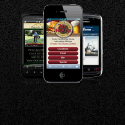
 أعلن هنا
أعلن هنا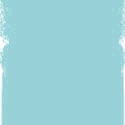 أعلن هنا
أعلن هنا أعلن هنا
أعلن هنا أعلن هنا
أعلن هنا مدونة الاحمري
مدونة الاحمري موقع نيوبوكس
موقع نيوبوكس أعلن هنا
أعلن هنا اقوال مغربية مصورة
اقوال مغربية مصورة أعلن هنا
أعلن هنا
0 التعليقات:
إضغط هنا لإضافة تعليق
إرسال تعليق
Blogger Widgets